Возникли проблемы с сенсорной панелью на ноутбуке HP Elitebook? Ознакомьтесь с этой статьей, чтобы узнать, как вовремя устранить проблему и продолжить бесперебойную работу!
 |
Сенсорная панель ноутбука HP Elitebook — важная часть, обеспечивающая удобство и простоту работы. Однако иногда мышь может заблокироваться, что не позволит перемещать курсор.
Простые инструкции по разблокировке сенсорной панели ноутбука HP
Самый простой способ разблокировать сенсорную панель на ноутбуке HP Elitebook — использовать сочетание клавиш. На большинстве ноутбуков HP для этого есть специальная функциональная клавиша.
Найдите значок сенсорной панели на функциональных клавишах (обычно F1–F12), в зависимости от модели. Затем нажмите сочетание клавиш Fn и клавишу со значком сенсорной панели (например, Fn + F7 или Fn + F5), чтобы разблокировать её.
 |
Инструкции по включению/отключению сенсорной панели на ноутбуке HP в Windows 10 и 8
Чтобы включить или отключить сенсорную панель в Windows 10 и 8 при использовании внешней мыши, вы можете сделать следующее:
Шаг 1: Нажмите сочетание клавиш Windows + I , затем выберите «Устройства» в окне «Параметры ».
 |
Шаг 2: Выберите «Сенсорная панель» в меню слева. Перетащите ползунок «Сенсорная панель» в положение «Вкл.», чтобы включить её, или в положение «Выкл.», чтобы выключить.
Если у вас нет внешней мыши, нажмите клавишу Windows . В поле поиска введите «Сенсорная панель» и нажмите Enter . Затем нажмите клавишу пробела на клавиатуре, чтобы активировать сенсорную панель.
 |
Инструкции по включению/отключению сенсорной панели на ноутбуке HP на Windows 7
В отличие от Windows 10 и 8, чтобы разблокировать сенсорную панель на ноутбуке HP Elitebook с Windows 7, необходимо использовать Панель управления.
Шаг 1: Нажмите «Пуск» и выберите «Панель управления».
 |
Шаг 2: Далее на панели управления выберите «Оборудование и звук», затем выберите «Мышь».
 |
Шаг 3: В окне «Свойства мыши» выберите вкладку «Параметры устройства» или «Параметры сенсорной панели» (в зависимости от драйвера сенсорной панели). Выберите сенсорную панель и нажмите кнопку «Включить», чтобы включить её, или кнопку «Отключить», чтобы выключить.
 |
Подробные инструкции из этой статьи помогут вам разблокировать сенсорную панель на ноутбуках HP Elitebook. Помимо включения и выключения сенсорной панели, вы также можете настроить множество других параметров, таких как скорость перемещения, чувствительность и размер указателя, в соответствии со своими потребностями.
Источник: https://baoquocte.vn/mo-khoa-chuot-cam-ung-cua-laptop-hp-elitebook-nhanh-chong-281002.html




![[Фото] Председатель Национальной ассамблеи Чан Тхань Ман присутствует на церемонии вручения премии VinFuture 2025](/_next/image?url=https%3A%2F%2Fvphoto.vietnam.vn%2Fthumb%2F1200x675%2Fvietnam%2Fresource%2FIMAGE%2F2025%2F12%2F05%2F1764951162416_2628509768338816493-6995-jpg.webp&w=3840&q=75)

![[Фото] 60-я годовщина основания Вьетнамской ассоциации фотохудожников](/_next/image?url=https%3A%2F%2Fvphoto.vietnam.vn%2Fthumb%2F1200x675%2Fvietnam%2Fresource%2FIMAGE%2F2025%2F12%2F05%2F1764935864512_a1-bnd-0841-9740-jpg.webp&w=3840&q=75)









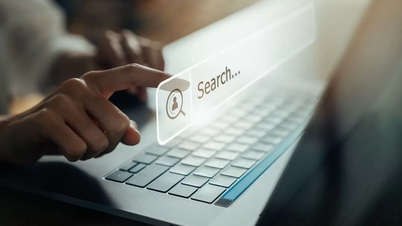



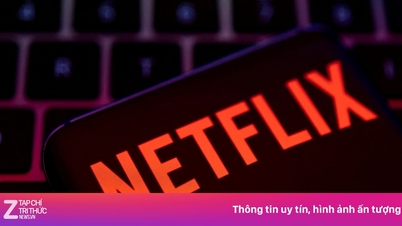



























































































Комментарий (0)